我们都知道要使用win7系统就要先激活,那就要用到win7activation激活工具。它其实是赐与一个注册帐号特权的过程,是软件厂商接纳的防盗版技术,使用win7activation激活后才能成为正式用户。有很多用户下载了activation之后不知道怎么使用,其实很简单,下面来看看想想的使用教程吧。
1、进入刚刚解压的win7 activation 文件夹,里面会有一个WIN7Activation.exe的文件,对着这个文件点击鼠标右键,选择“以管理员身份运行”。
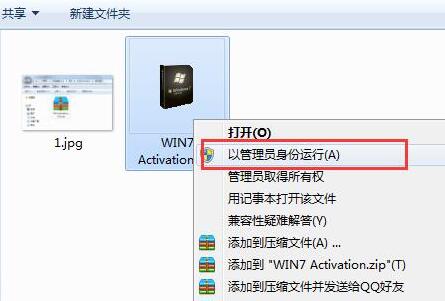
2、如果系统没有关闭UAC提示,将会弹出一个类似下图所示的UAC确认窗口,我们点击“是”以运行WIN7Activation程序!
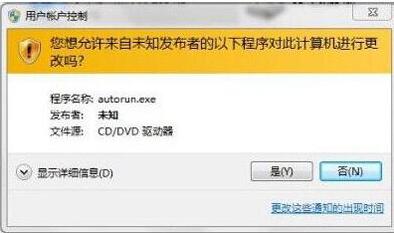
3、运行WIN7Activation后,点击软件主界面上的“激活”,进入激活状态!
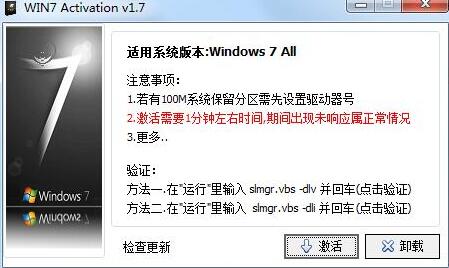
4、进入激活状态后,我们只需要等待激活完成即可,此过程大约需要1到2分钟,中途如果出现假死是正常现象,只需要稍等一会就会正常!
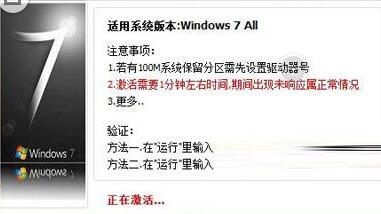
5、激活完成后,WIN7Activation会提示重启电脑,按照提示点击“是”重启电脑!
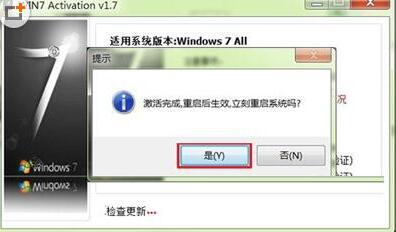
6、电脑重启完成后,打开运行框,输入slmgr.vbs -dlv并回车,查看系统激活状态是否显示为“已授权”!
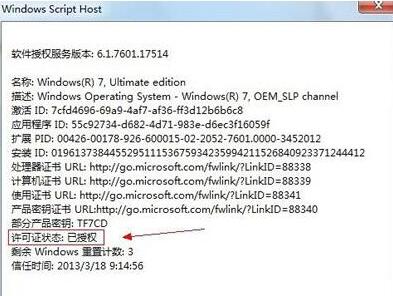
7、再到运行框中输入slmgr.vbs -dli,查看是否也是“已授权”状态,如果这两步操作后均显示“已授权”则表示系统激活成功!
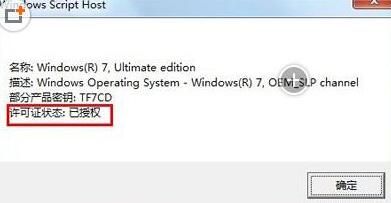
以上就是系统520为各位用户带来的win7activation怎么用详细内容了,想看更多相关文章,欢迎关注系统520哦。
win7激活工具activation 怎么用
进入刚刚解压的WIN7
Activation文件夹,里面会有一个WIN7Activation.exe的文件,对着这个文件点击鼠标右键,选择“以管理员身份运行”
如果系统没有关闭UAC提示,将会弹出一个类似下图所示的UAC确认窗口,我们点击“是”以运行WIN7Activation程序
运行WIN7Activation后,点击软件主界面上的“激活”,进入激活状态
进入激活状态后,我们只需要等待激活完成即可,此过程大约需要1到2分钟,中途如果出现假死是正常现象,只需要稍等一会就会正常
激活完成后,WIN7Activation会提示重启电脑,按照提示点击“是”重启电脑
电脑重启完成后,打开运行框,输入slmgr.vbs
-dlv并回车,查看系统激活状态是否显示为“已授权”
再到运行框中输入slmgr.vbs
-dli,查看是否也是“已授权”状态,如果这两步操作后均显示“已授权”则表示系统激活成功
另外,还可以对着桌面的“计算机”点击鼠标右键,选择“属性”,在系统属性窗口中查看是否激活
如何使用激活工具激活Windows7系统
以"WIN7
Activation"工具为例:先将Windows
7系统激活工具“WIN7
Activation
V1.7”软件下载到电脑中,下载完成后将其解压;
进入刚刚解压的文件夹,里面会有一个“WIN7Activation.exe”的文件,对着这个文件点击鼠标右键,选择“以管理员身份运行”;
如果系统弹出一个类似下图所示的UAC确认窗口,我们点击“是”以运行WIN7Activation程序;
单击软件主界面上的“激活”,进入激活状态;
等待激活完成即可,此过程大约需要1到2分钟,中途如果出现假死是正常现象,无需操作;
激活完成后,WIN7Activation会提示重启电脑,按照提示点击“是”重启电脑;
电脑重启完成后,打开运行框,输入“slmgr.vbs
-dlv”并回车,查看系统激活状态是否显示为“已授权”;
右击“计算机”选择“属性”,在系统属性窗口中查看已经成功激活了。
